'>

உங்கள் கிராபிக்ஸ் டிரைவர்களை எவ்வாறு நிறுவுவது என்பது குறித்த படிப்படியான வழிகாட்டியை நீங்கள் தேடுகிறீர்கள் என்றால், நீங்கள் சரியான இடத்திற்கு வந்துவிட்டீர்கள். “சுத்தமான நிறுவுதல்” என்பது தங்கள் கணினிகளுடன் அடிக்கடி டிங்கர் செய்யாதவர்களுக்கு மிகவும் புதியதாக இருக்கலாம், ஆனால் விளையாட்டு செயலிழப்பு மற்றும் பிற இயக்கி நிறுவல் சிக்கல்களுக்கான சாத்தியமான தீர்வாக இது உங்கள் கவனத்திற்குரியது.
இப்போது உங்கள் கிராபிக்ஸ் இயக்கிகளை நிறுவ சுத்தம் செய்ய பின்வரும் நடைமுறையைப் பயன்படுத்தவும்:
படி 1: உங்களுக்கு தேவையான இயக்கி பதிவிறக்கவும்
முதல் மற்றும் முன்னணி, நீங்கள் உங்களுக்கு தேவையான இயக்கி பதிவிறக்க வேண்டும். இதைச் செய்ய முக்கியமாக இரண்டு விருப்பங்கள் உள்ளன:
விருப்பம் 1 - தானாக (பரிந்துரைக்கப்படுகிறது) - இது விரைவான மற்றும் எளிதான விருப்பமாகும். இவை அனைத்தும் ஒரு சில மவுஸ் கிளிக்குகளில் செய்யப்படுகின்றன - நீங்கள் கணினி புதியவராக இருந்தாலும் கூட எளிதானது.
அல்லது
விருப்பம் 2 - கைமுறையாக - உங்கள் டிரைவரை இந்த வழியில் பதிவிறக்கம் செய்ய உங்களுக்கு சில கணினி திறன்களும் பொறுமையும் தேவை, ஏனென்றால் நீங்கள் சரியான டிரைவரை ஆன்லைனில் சரியாகக் கண்டுபிடித்து அதை நீங்களே பதிவிறக்கம் செய்ய வேண்டும்.
விருப்பம் 1 - இயக்கி தானாக பதிவிறக்க
உங்கள் கிராபிக்ஸ் டிரைவர்களை கைமுறையாக பதிவிறக்கம் செய்ய உங்களுக்கு நேரம், பொறுமை அல்லது கணினி திறன் இல்லையென்றால், நீங்கள் அதை தானாகவே செய்யலாம் டிரைவர் ஈஸி .
டிரைவர் ஈஸி தானாகவே உங்கள் கணினியை அடையாளம் கண்டு அதற்கான சரியான இயக்கிகளைக் கண்டுபிடிக்கும். உங்கள் கணினி எந்த கணினியை இயக்குகிறது என்பதை நீங்கள் சரியாக அறிந்து கொள்ள வேண்டிய அவசியமில்லை, தவறான இயக்கியை பதிவிறக்கம் செய்து நிறுவும் அபாயம் உங்களுக்கு தேவையில்லை, நிறுவும் போது தவறு செய்வதைப் பற்றி நீங்கள் கவலைப்பட தேவையில்லை. டிரைவர் ஈஸி எல்லாவற்றையும் கவனித்துக்கொள்கிறார்.
டிரைவர்களை பதிவிறக்கம் செய்ய டிரைவர் ஈஸியின் இலவச பதிப்பைப் பயன்படுத்தலாம், ஆனால் அவற்றை ஒரு நேரத்தில் ஒரு முறை கைமுறையாக நிறுவ வேண்டும். புரோ பதிப்பில், விஷயங்கள் மிகவும் எளிதாகின்றன - இரண்டு எளிய கிளிக்குகள் மற்றும் வோய்லா!
சரி, போதுமான அறிமுகம். நீங்கள் என்ன செய்ய வேண்டும் என்று பார்ப்போம்:
1) பதிவிறக்க Tamil இயக்கி எளிதாக நிறுவவும்.
2) உங்கள் கணினியில் டிரைவர் ஈஸியை இயக்கலாம் மற்றும் உங்களுக்கு தேவையான எந்த டிரைவரையும் பதிவிறக்கலாம். ஆனால் இது இப்போது பரிந்துரைக்கப்படவில்லை. நீங்கள் அதை விட்டுவிட வேண்டும் படி 4 டிரைவர் ஈஸி மூலம் இயக்கிகளை எவ்வாறு புதுப்பிப்பது என்பது பற்றிய கூடுதல் விவரங்களை நான் உங்களுக்குக் காண்பிப்பேன்.
உங்கள் வன்பொருள் உற்பத்தியாளர்களிடமிருந்து நேராக இயக்கி மட்டுமே இயக்கி பயன்படுத்துகிறது என்பதை உறுதிப்படுத்திக் கொள்ளுங்கள்.விருப்பம் 2 - இயக்கி கைமுறையாக பதிவிறக்கவும்
நீங்கள் ஒரு இயக்கி பதிவிறக்க மிகவும் பொதுவான வழி இது, ஆனால் இது ஒரு இயக்கி மேம்படுத்தல் கருவியைப் பயன்படுத்துவதை விட அதிக நேரத்தையும் முயற்சியையும் செலவழிக்கிறது. தவிர, நீங்கள் ஒரு தவறான இயக்கியையும் பதிவிறக்கம் செய்யலாம் (எ.கா. உங்கள் கணினியுடன் பொருந்தாது) எனவே முந்தைய முயற்சிகள் அனைத்தும் குழாய்களுக்கு கீழே சென்று நீங்கள் மீண்டும் தொடங்க வேண்டும். எப்படியிருந்தாலும், சரியான டிரைவரை ஆன்லைனில் கண்டுபிடிப்பதை உறுதிப்படுத்திக் கொள்ளுங்கள்.
1) நீங்கள் என்விடியா கிராபிக்ஸ் கார்டைப் பயன்படுத்துகிறீர்கள் என்றால், கிளிக் செய்க இங்கே உங்கள் இயக்கி தேட.
2) நீங்கள் AMD ஐப் பயன்படுத்துகிறீர்கள் என்றால், கிளிக் செய்க இங்கே .
3) நீங்கள் இன்டெல்லைப் பயன்படுத்துகிறீர்கள் என்றால், கிளிக் செய்க இங்கே .
படி 2: கணினி மீட்டெடுப்பு புள்ளியை உருவாக்கவும்
இந்த படி உண்மையில் கட்டாயமில்லை, ஆனால் அடுத்த கட்டத்திற்குச் செல்வதற்கு முன் ஒரு முன்னெச்சரிக்கையாக ஒரு மீட்டெடுப்பு புள்ளியை உருவாக்க நான் கடுமையாக பரிந்துரைக்கிறேன். மீட்டெடுப்பு புள்ளி உங்கள் கணினி இன்னும் சிறப்பாக செயல்படும்போது முந்தைய நிலைக்கு மாற்ற உங்களை அனுமதிக்கிறது (குறிப்பாக ஏதேனும் சிக்கல்கள் வருவதற்கு முன்பு). ஆனால் பயப்பட வேண்டாம் - சுத்தமான நிறுவலின் போது உங்களுக்கு கடுமையான சிக்கல்கள் அரிதாகவே இருக்கும்.
மீட்டெடுக்கும் இடத்தை எவ்வாறு உருவாக்குவது என்று உங்களுக்குத் தெரியாவிட்டால், உங்களுக்கு பயனுள்ளதாக இருக்கும் இடுகை இங்கே: விண்டோஸ் 10 இல் மீட்டெடுப்பு புள்ளிகளை எவ்வாறு இயக்குவது மற்றும் உருவாக்குவது?
மீட்டெடுப்பு புள்ளியை உருவாக்கிய பிறகு, அடுத்த கட்டத்திற்கு கீழே செல்ல வேண்டும்.
படி 3: உங்கள் தற்போதைய கிராபிக்ஸ் இயக்கிகளை நிறுவல் நீக்கவும்
உங்களுக்குத் தெரிந்திருந்தாலும் இல்லாவிட்டாலும், மக்கள் தங்கள் இயக்கிகளை நிறுவல் நீக்க இரண்டு பொதுவான வழிகள் உள்ளன: அ) விண்டோஸ் சாதன நிர்வாகியில் “சாதனத்தை நிறுவல் நீக்கு” என்பதைக் கிளிக் செய்தல் மற்றும் ஆ) கட்டுப்பாட்டுப் பலகத்தில் “நிரல்கள் மற்றும் அம்சங்கள்” இலிருந்து இயக்கிகளை நிறுவல் நீக்குதல். இருப்பினும், உங்கள் கணினியிலிருந்து ஒரு இயக்கியை (அதன் கோப்புகள், கோப்புறைகள் மற்றும் பதிவேட்டில் விசைகள் உட்பட) முழுவதுமாக அகற்ற முடியாது என்பதால் நான் அறிமுகப்படுத்த மாட்டேன். மேலும், ஒரு இயக்கியின் ஒவ்வொரு கோப்பையும் கைமுறையாக நீக்குவதற்கு இது அதிக நேரம் எடுக்கும் மற்றும் பிழையானது - இயக்கி என்ன கோப்புகளைக் கொண்டுள்ளது, அவை எங்கு கண்டுபிடிக்கின்றன என்பதைக் கண்டுபிடித்து, அவற்றை ஒவ்வொன்றாக நீக்குங்கள் (அது நிறைய இருக்கலாம் வேலை). எனவே, உங்கள் நேரத்தையும் முயற்சியையும் சேமிக்க, இதைப் பயன்படுத்த பரிந்துரைக்கிறேன் டிரைவர் நிறுவல் நீக்கு (இறைவன்) உங்களுக்காக வேலை செய்ய.
இறைவன் இயக்கி அகற்றுவதற்கான மிகவும் பரவலாக ஏற்றுக்கொள்ளப்பட்ட கருவிகளில் ஒன்றாகும், மேலும் இது பயன்படுத்த மிகவும் எளிதானது. இருப்பினும், டி.டி.யு ஒரு மூன்றாம் தரப்பு மென்பொருள் என்பதை நினைவில் கொள்க, எனவே நீங்கள் அதை நம்பகமான வலைத்தளத்திலிருந்து பதிவிறக்கம் செய்து கொள்ளுங்கள். இது இயக்கி நிறுவல் சிக்கல்களுக்கு ஒரு தீர்வாக இருக்கலாம் என்பதையும் நினைவில் கொள்ளுங்கள், ஆனால் இது சில அரிய சந்தர்ப்பங்களில் விஷயங்களை மோசமாக்கும். வேறு வார்த்தைகளில் கூறுவதானால், உங்கள் சொந்த ஆபத்தில் டி.டி.யுவை முயற்சிக்கவும். (நீங்கள் ஒரு கணினி மீட்டெடுப்பு புள்ளியை உருவாக்கிய வரை படி 2 , சாத்தியமான ஆபத்து குறித்து நீங்கள் அதிகம் கவலைப்பட தேவையில்லை.)
1) பதிவிறக்க Tamil மற்றும் DDU ஐ நிறுவவும். (நீங்கள் பிற வலைத்தளங்களிலிருந்து டி.டி.யுவை பதிவிறக்கம் செய்யலாம். நிரல் பயன்படுத்த பாதுகாப்பானது என்பதை உறுதிப்படுத்தவும்.)
2) டிடியூவை இயக்குவதற்கு முன்பு, உங்கள் கணினியை துவக்க வேண்டும் பாதுகாப்பான முறையில் .
விண்டோஸை பாதுகாப்பான பயன்முறையில் எவ்வாறு துவக்குவது என்று உறுதியாக தெரியவில்லையா? இந்த இடுகையைப் பாருங்கள்: நீங்கள் சாதாரணமாக துவக்க முடியாதபோது விண்டோஸ் 10 பாதுகாப்பான பயன்முறையை எவ்வாறு உள்ளிடுவது . இது உங்கள் தேவைகளுக்கு பொருந்தவில்லை என்றால், google “ பாதுகாப்பான பயன்முறையில் துவக்கவும் ”மேலும் நீங்கள் பல பயனுள்ள பயிற்சிகளைக் கண்டுபிடிக்க வேண்டும்.3) பாதுகாப்பான பயன்முறையில் துவங்கிய பிறகு, டிடியூவைத் தொடங்கவும்.
4) கிளிக் செய்யவும் சாதன வகையைத் தேர்ந்தெடுக்கவும் தேர்வு செய்யவும் ஜி.பீ.யூ. .
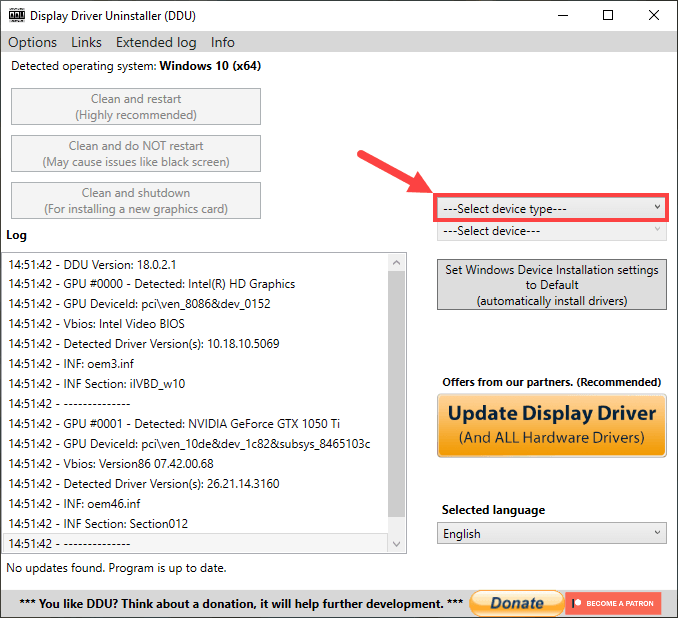
பின்னர், கிளிக் செய்யவும் சாதனத்தைத் தேர்ந்தெடுக்கவும் என்விடியா போன்ற உங்கள் கிராபிக்ஸ் அட்டை வகையைத் தேர்வுசெய்க.
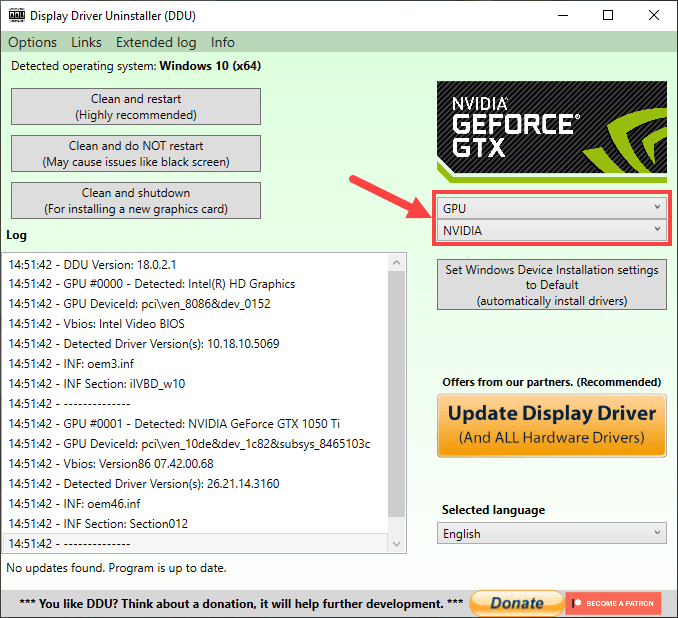
5) மேல் இடதுபுறத்தில் மூன்று விருப்பங்கள் உள்ளன:
சுத்தம் செய்து மறுதொடக்கம் செய்யுங்கள் - உங்கள் தற்போதைய கிராபிக்ஸ் அட்டையை வைத்திருக்க முடிவு செய்தால் அல்லது ஒருவித சரிசெய்தல் செய்தால், நீங்கள் கிளிக் செய்ய வேண்டியது இதுதான்.
சுத்தம் செய்து மறுதொடக்கம் செய்ய வேண்டாம் - நீங்கள் பல கிராபிக்ஸ் அட்டைகளை அகற்ற வேண்டும் என்றால், இது உங்கள் விருப்பமாக இருக்க வேண்டும்.
சுத்தமான மற்றும் பணிநிறுத்தம் - தற்போதைய வீடியோ அட்டையை புதியதாக மாற்ற விரும்பினால், இந்த விருப்பத்தை நீங்கள் கிளிக் செய்ய வேண்டும்.
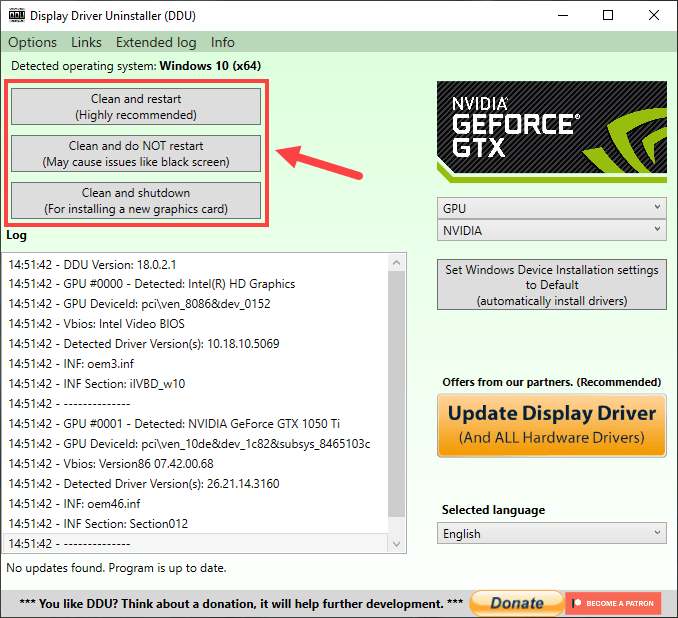
உங்கள் உண்மையான சூழ்நிலையின் அடிப்படையில் விருப்பத்தைத் தேர்ந்தெடுத்து, நிறுவல் நீக்கம் செயல்முறை முடிவடையும் வரை காத்திருக்கவும். நீங்கள் எதை தேர்வு செய்தாலும், நீங்கள் செய்ய வேண்டியது அவசியம் மறுதொடக்கம் செல்ல உங்கள் கணினி.
படி 4: பதிவிறக்கிய இயக்கியை நிறுவவும்
இறுதியாக, கடைசி கட்டமாக உங்கள் இயக்கியை நிறுவ வேண்டும்.
- உங்கள் உற்பத்தியாளரின் வலைத்தளத்திலிருந்து இயக்கியை பதிவிறக்கம் செய்தால், இப்போது நீங்கள் செய்ய வேண்டியது இங்கே:
உங்கள் கணினி சாதாரண பயன்முறையில் மறுதொடக்கம் செய்த பிறகு, நீங்கள் பதிவிறக்கிய இயக்கி கோப்பைக் கண்டறியவும் படி 1 . அந்த கோப்பில் இருமுறை கிளிக் செய்யவும் (“.exe” நீட்டிப்புடன்) பின்னர் இயக்கியை நிறுவ திரை வழிமுறைகளைப் பின்பற்றவும். மாற்றங்கள் நடைமுறைக்கு வரும்போது உங்கள் கணினியை மறுதொடக்கம் செய்ய மறக்காதீர்கள்.
- நீங்கள் பயன்படுத்தினால் டிரைவர் ஈஸி உங்கள் இயக்கி புதுப்பிக்க, இங்கே செயல்முறை:
1) பதிவிறக்க Tamil இயக்கி எளிதாக நிறுவவும். (நீங்கள் ஏற்கனவே செய்திருந்தால் இந்த படிநிலையைத் தவிர்க்கவும்.)
2) டிரைவர் ஈஸி இயக்கவும் மற்றும் கிளிக் செய்யவும் இப்போது ஸ்கேன் செய்யுங்கள் பொத்தானை. டிரைவர் ஈஸி பின்னர் உங்கள் கணினியை ஸ்கேன் செய்து ஏதேனும் சிக்கல் இயக்கிகளைக் கண்டறியும்.
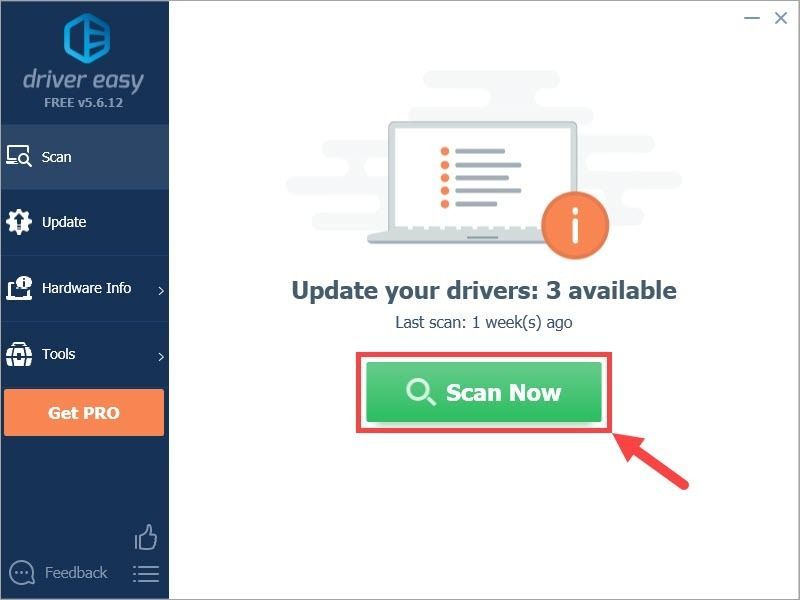
3) கிளிக் செய்யவும் அனைத்தையும் புதுப்பிக்கவும் உங்கள் கணினியில் காணாமல் போன அல்லது காலாவதியான அனைத்து இயக்கிகளின் சரியான பதிப்பை தானாகவே பதிவிறக்கி நிறுவலாம் (இதற்கு இது தேவைப்படுகிறது சார்பு பதிப்பு - அனைத்தையும் புதுப்பி என்பதைக் கிளிக் செய்யும்போது மேம்படுத்துமாறு கேட்கப்படுவீர்கள்). அல்லது நீங்கள் கிராபிக்ஸ் இயக்கியைப் புதுப்பிக்க விரும்பினால், கிளிக் செய்க புதுப்பிப்பு அதற்கு அடுத்த பொத்தான்.

குறிப்பு: நீங்கள் விரும்பினால் அதை இலவசமாக செய்யலாம், ஆனால் இது ஓரளவு கையேடு.
உங்கள் இயக்கியைப் புதுப்பிக்க டிரைவர் ஈஸியைப் பயன்படுத்துவதில் ஏதேனும் சிக்கல்கள் இருந்தால், தயவுசெய்து எங்களுக்கு மின்னஞ்சல் அனுப்புங்கள் support@drivereasy.com . நாங்கள் எப்போதும் உதவ இங்கே இருக்கிறோம்.4) மறுதொடக்கம் உங்களிடம் கேட்கப்படாவிட்டாலும் உங்கள் பிசி.
இப்போது உங்கள் கிராபிக்ஸ் இயக்கி வெற்றிகரமாக மீண்டும் நிறுவப்பட்டிருக்க வேண்டும். எல்லாம் சரியாக நடக்கிறதா என்று சரிபார்க்கவும்.
அங்கு நீங்கள் செல்கிறீர்கள் - நிறுவல் கிராபிக்ஸ் இயக்கிகளை எவ்வாறு சுத்தம் செய்வது என்பது குறித்த 4 எளிய வழிமுறைகள்! உங்கள் இடுகை தீர்க்க இந்த இடுகை உதவியது என்று நம்புகிறேன். உங்களிடம் மேலும் ஏதேனும் கேள்விகள் அல்லது யோசனைகள் இருந்தால், தயவுசெய்து கீழே ஒரு கருத்தை தெரிவிக்கவும். வாசித்ததற்கு நன்றி! 🙂





![[2022 சரி] அபெக்ஸ் லெஜெண்ட்ஸ் பிழைக் குறியீடு 23](https://letmeknow.ch/img/knowledge/36/apex-legends-error-code-23.png)
